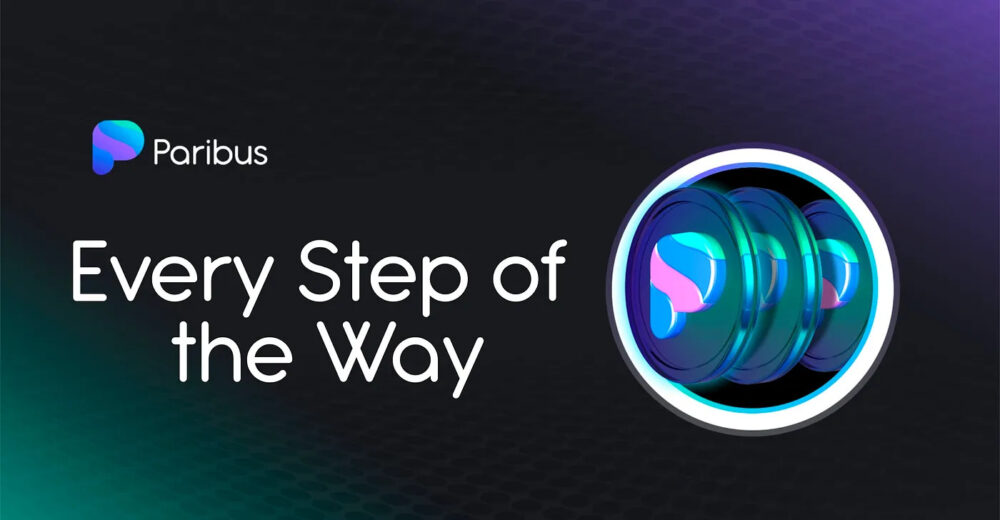Dans cet article simple étape par étape, nous vous guiderons à travers les bases de l'utilisation de notre réseau principal qui sera bientôt publié. Nous avons travaillé dur pour nous assurer qu'il est aussi intuitif et convivial que possible et au fil du temps, nous continuerons à l'itérer et à le mettre à jour avec des améliorations.
Étape 1 - Obtenez un portefeuille
La première étape pour pouvoir interagir avec Paribus Mainnet v1 consiste à vous assurer que vous disposez d'un portefeuille crypto. Notre portefeuille recommandé est MetaMask. Vous pouvez télécharger la dernière version ici : https://metamask.io/
Pour une explication sur les portefeuilles, vous pouvez lire notre article récent : https://blog.paribus.io/whats-a-wallet-b17ad3bdd181
Une fois que vous avez un portefeuille et que vous avez ajouté des cryptos, vous pouvez passer à l'étape 2.
Étape 2 - Connexion au réseau principal
Maintenant que vous avez les bases, vous pouvez commencer à interagir avec le réseau principal en connectant votre portefeuille. L'adresse sera communiquée le 28 mars.
Lorsque vous ouvrez le site pour la première fois, vous serez accueilli par le message : « Nous avons détecté que vous n'avez pas de portefeuille connecté. Veuillez en connecter un pour continuer. Sous ce message se trouve un bouton sur lequel appuyer pour commencer le processus de liaison de votre portefeuille MetaMask au réseau principal.
Après vous être connecté à votre portefeuille et avoir confirmé que vous souhaitez le connecter au réseau principal, vous pouvez passer à l'étape suivante.
Étape 3 - Choisissez votre camp
Une fois à l'intérieur du Paribus Mainnet v1, vous serez accueilli par le tableau de bord. Les couleurs, les polices et les images doivent avoir une sensation familière pour toute personne ayant interagi avec notre programme de jalonnement.
Le tableau de bord répertorie le nombre d'actifs que vous avez prêtés aux pools ou empruntés, ainsi que le taux APY, votre limite d'emprunt et les intérêts courus. Pour commencer, tous ces éléments liront zéro parce que vous n'avez pas prêté ou emprunté sur le réseau principal.
Pour ajouter des actifs au réseau principal, cliquez sur le bouton "Ajouter des actifs" dans le tableau de bord ou cliquez sur l'onglet Marchés sur le côté gauche de l'écran. Une fois que vous avez décidé quelle ressource utiliser, cliquez sur le lien "Voir les détails" pour accéder à la page de cette ressource.
Si vous souhaitez prêter des actifs au pool de liquidités, cliquez simplement sur l'icône du portefeuille avec la flèche au-dessus pointant vers le bas. Si vous souhaitez emprunter des actifs du pool, cliquez sur l'icône de la main avec la flèche pointant vers le bas.
Étape 4 - Prêt de crypto
Après avoir cliqué sur l'icône du portefeuille avec la flèche pointant vers le bas, vous serez accueilli par le tableau de bord des dépôts. Cet écran affiche l'APY actuel du pool ainsi que le montant total des actifs de votre portefeuille que vous pouvez déposer.
Entrez le montant de votre avoir que vous souhaitez déposer et cliquez sur le bouton "Dépôt". Votre portefeuille MetaMask s'ouvrira automatiquement, vous présentera les frais de transaction estimés et vous demandera de confirmer la transaction.
Une fois confirmé, vous verrez une fenêtre vous informant que la transaction est en cours de traitement. Ne faites rien, attendez, et lorsque la transaction aura été traitée, vous verrez une notification de dépôt réussi.
Veuillez noter que les APY sont définis de manière dynamique en fonction des niveaux de liquidité au sein de chaque pool. Cela variera et peut afficher un montant différent du montant initial avant que vous ne déposiez dans le pool. C'est normal. Au cours de chaque jour, l'APY augmente et diminue et votre tableau de bord affichera les dernières données reflétant cela.
Étape 5 - Emprunter de la crypto
Après avoir cliqué sur l'icône de la main avec la flèche pointant vers le bas, vous serez accueilli par le tableau de bord d'emprunt. Cet écran affiche le taux APY de prêt actuel du pool ainsi que le montant total des actifs que vous empruntez actuellement.
Entrez le montant que vous souhaitez emprunter et cliquez sur le bouton "Emprunter". Tout comme lors d'un prêt au pool, MetaMask s'ouvrira automatiquement avec une fenêtre vous demandant de confirmer la transaction. Il vous montrera également une estimation des frais de transaction probables.
Une fois confirmé, vous verrez une notification de traitement de transaction. Comme auparavant, ne faites rien, attendez simplement que la transaction soit effectuée. Les horaires et les frais varient en fonction de la fréquentation du réseau. Une fois traité, vous verrez la notification de prêt réussi.
Tout comme lors d'un prêt à un pool, les APY de prêt sont définis dynamiquement en fonction du niveau de liquidité de chaque pool. Ne vous inquiétez pas si l'APY affiché est différent du niveau au début de la transaction. Celles-ci varient tout au long de la journée et votre tableau de bord reflétera le niveau APY actuel.
Votre tableau de bord affiche également votre limite d'emprunt en fonction du montant de garantie que vous avez déposé dans les pools de liquidités. Un point important à noter est que vous ne pouvez pas emprunter sur le Paribus Mainnet v1 sans y avoir d'abord déposé des actifs.
Étape 6 - Retrait de votre crypto
Lorsque vous souhaitez retirer votre dépôt de son pool de liquidités, il vous suffit de cliquer sur le bouton "Mes dépôts" sur le tableau de bord du réseau principal. Vous verrez alors les détails de chaque dépôt que vous avez. En cliquant sur l'icône du portefeuille avec la flèche pointant vers le haut, vous accéderez à la page de retrait de cet actif.
Vous ne pouvez retirer aucun actif qui mettrait votre compte en liquidité négative, donc si vous avez des prêts ouverts, cela affectera le montant que vous pouvez retirer. Nous vous déconseillons également de retirer tout montant qui exposerait votre prêt à un risque de liquidation si les marchés changeaient rapidement. La crypto est très volatile, il est donc préférable d'avoir une marge de liquidité confortable sur tous les prêts que vous avez.
Une fois que vous avez spécifié le montant de l'actif que vous souhaitez retirer, cliquez simplement sur le bouton "Retirer" et MetaMask s'ouvrira à nouveau automatiquement et vous demandera de confirmer la transaction. Une fois confirmé, vous recevrez une notification indiquant que la transaction est en cours de traitement et une fois qu'elle sera terminée, vous verrez une notification de retrait réussi.
Étape 7 — Rembourser votre prêt
Pour rembourser un prêt en cours, cliquez simplement sur le bouton "Mes emprunts" sur le tableau de bord. Vous verrez alors les détails de chaque prêt que vous avez ouvert. En cliquant sur l'icône de la main avec la flèche pointant vers le haut, vous accéderez à la page de remboursement de ce prêt.
Vous pouvez soit choisir de rembourser une partie du prêt, ce qui augmentera votre marge de liquidation, soit le montant total en cliquant sur le bouton "max", ce qui clôturera complètement le prêt. Une fois que vous avez spécifié le montant à rembourser, vous cliquez soit sur le bouton « Rembourser », soit sur le bouton « Rembourser intégralement ».
Une fois pressé, MetaMask s'ouvrira automatiquement avec une fenêtre vous demandant de confirmer la transaction. Il vous montrera également une estimation des frais de transaction probables.
Une fois confirmé, vous verrez une notification de traitement de transaction. Comme auparavant, ne faites rien, attendez simplement que la transaction soit effectuée. Les horaires et les frais varient en fonction de la fréquentation du réseau. Une fois traité, vous verrez la notification de remboursement réussi.
Étape 8 - Vérification de votre liquidité
Dans le menu principal, vous trouverez un onglet 'Liquidation'. En cliquant dessus, vous accédez à une page d'aperçu des liquidités qui vous indique si l'un de vos comptes est en cours de liquidation. Il vous montre également la valeur de la liquidité et des garanties de votre compte.
Rejoignez Paris-
Site Web | Twitter | Telegram | Moyenne | Discorde | YouTube
- Contenu propulsé par le référencement et distribution de relations publiques. Soyez amplifié aujourd'hui.
- PlatoAiStream. Intelligence Web3. Connaissance Amplifiée. Accéder ici.
- Source : Platon Data Intelligence : PlatonDonnées